Cum să: conectați Motorola Droid X prin Bluetooth în Windows 7
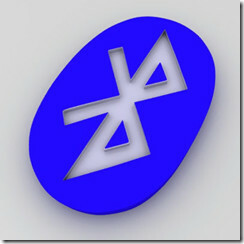
Ai noul smartphone Android Droid X Android de la Motorola? Aveți de asemenea un plan de date decent și doriți să puteți partaja internetul de bandă largă fără fir de mare viteză cu computerul dvs. Windows 7 prin Bluetooth pentru o experiență complet fără cabluri? Ești la locul potrivit! În cele ce urmează, vă vom ghida în procesul de conectare a conexiunii dvs. de date Droid X la computerul dvs. care rulează Windows 7 prin Bluetooth. Deci ce mai aștepți? Citiți mai departe pentru ghidul nostru complet!
Motorola Droid X este un dispozitiv uimitor din seria lor Droid care a ajutat Motorola să revină în jocul de telefon mobil după ce a fost aproape eliminat de alți jucători din industrie. În cazul în care tocmai ați primit Motorola Droid X, trebuie să fi văzut funcțiile încărcate cu energie ale acestui dispozitiv cu monstru Android. În timp ce Android acceptă conectarea prin cablu a datelor implicit de la Android 2.2 Froyo înainte, procesul de utilizare a Bluetooth pentru acest scop are nevoie de câțiva pași suplimentari.
Înainte de a trece la procedură, câteva cuvinte despre legătură pentru cei care nu suntem familiarizați cu conceptul. Conectarea în acest context este practic folosirea conexiunii la internet a unui dispozitiv pe altul. În acest caz, vom folosi conexiunea la internet a Droid X pentru a accesa internetul de pe computerul Windows 7. Acest lucru poate fi destul de util pe un laptop sau netbook atunci când trebuie să utilizați internetul în timp ce ieșiți și despre, iar singura sursă de internet pe care o aveți la îndemână este conexiunea de date a telefonului.
Sunteți gata să mergeți înainte? Iată ghidul pas cu pas pentru conectarea Bluetooth 7 cu Droid X.
- În primul rând, porniți Bluetooth-ul Droid X-ului dvs. și faceți-l un dispozitiv descoperibil. Puteți face acest lucru din meniul> Setări, unde puteți găsi setările pentru Bluetooth.
- Pe computerul Windows 7, accesați Panoul de control> Hardware și sunet> Dispozitiv și imprimante și apăsați fila „Adăugare dispozitiv”.
- Acum așteptați computerul să vă descopere Droid X. În timpul procesului de descoperire, vi se va solicita să introduceți un număr PIN pe telefon. Selectați orice opțiune de pe ecran care poate apărea pe telefon pentru asta.
- După ce telefonul dvs. este descoperit de computer, acesta va începe instalarea driverelor automat. Așteptați ca procedura să se termine.
- Accesați Dispozitive și imprimante în setările Panoului de control și faceți clic dreapta pe Droid X.
- După ce faceți clic dreapta pe acesta, selectați „Conectați As”, apoi faceți clic pe „Punct de acces”.
Și acolo te duci! Ați conectat cu succes Windows 7 pe Droid X și acum puteți naviga pe internet pe computer utilizând planul de date al telefonului.
Căutare
Postări Recente
Vremea inteligentă: o aplicație de prognoză meteo rapidă și inteligentă pentru WP7 Mango
Am acoperit câteva aplicații pentru prognoza meteo Windows Phone 7 ...
Aplicație Google+ pentru Android [Recenzie]
Încă de la apariția rețelelor de socializare (încă din epoca în car...
Cum să flash ROM KF1 Gingerbread ROM pe Samsung Captivează ușor
Am acoperit un ghid despre cum să instalați firmware-ul oficial KF1...

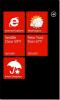
![Aplicație Google+ pentru Android [Recenzie]](/f/87482f3770577816e0bcc38e22dba481.jpg?width=680&height=100)
